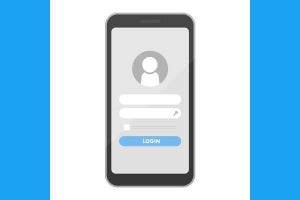X/Twitterで自分のアカウントのURLを確認・コピーする方法
自分のX/TwitterアカウントのURLをコピーして、InstagramなどのSNSにリンクを張ったり、名刺などに印刷したいと考える人も多いでしょう。X/TwitterアカウントのURLを取得する方法には次の3パターンがあります。
- ブラウザ版X/Twitterで「プロフィール」のURLをコピーする
- https://twitter.com/ の後ろに「ユーザー名」を手動入力する
- ポスト(ツイート)のURLから「ユーザー名」より後ろを削除する
以下、各方法の手順を説明します。
ブラウザ版X/Twitterで「プロフィール」のURLをコピーする方法
X/TwitterアカウントのURLをコピーしたいときは、ブラウザ版X/Twitterでプロフィールページを開く方法が一番おすすめです。後述する方法と違って、手動でURLの一部を入力したり、削除したりする必要がないので、ミスをする心配がなく、URLを正確にコピーできるのがメリットです。
スマホでブラウザ版X/Twitterを開けない人やブラウザ版X/Twitterに初めてログインする人は、下記の関連記事を参照してください。
https://twitter.com/ の後ろに「ユーザー名」を手動入力する方法
自分の「ユーザー名」を覚えている場合やシンプルな「ユーザー名」の場合は、「https://twitter.com/」の後ろにユーザー名を続けて手動入力する方法でもよいでしょう。X/Twitterの「ユーザー名」は「@」と4文字以上15文字以内の英数字と「_」で構成されますが、アカウントのURLでは先頭の「@」を省略します。
ポスト(ツイート)のURLから「ユーザー名」より後ろを削除する方法
何らかの理由でブラウザ版X/Twitterを利用できず、ユーザー名の手動入力を避けたい場合は、ポスト(ツイート)の共有ボタンからURLをコピーして、ユーザー名より後ろの部分を切り取る方法があります。ただし、この方法には後述する注意点があります。
-
【1】X/Twitterアプリで自分の投稿の共有ボタンをタップして、「リンクをコピー」をタップします
-
【2】他のアプリにコピーしたURLをペーストして、ユーザー名を閉じる「/」以降の記述をカットします
※自分の投稿は、自分のプロフィールページのタイムラインから見つけられます
もし、編集後のURL(https://x.com/ユーザー名)をタップしても、プロフィールページではなく、元のポスト(ツイート)に飛ばされる場合はハイパーリンクが残ったままになっています。例として、iPhoneの「メモ」アプリでハイパーリンクを編集する方法を紹介します。
【注意】編集に使ったアプリによっては、元の投稿へのリンク(ハイパーリンク)が残るので、リンクも編集する必要があります。たとえばiPhoneの「メモ」アプリでは、ペーストしたURLを長押しして「リンクを編集」を選び、リンク先のURLも「https://x.com/ユーザー名」に変更します
他人のアカウントのURLを確認・コピーする方法
他人のX/TwitterアカウントのURLをコピーする場合も、自分のURLの場合と手順は基本的に同じです。異なるのはプロフィールページの開き方だけです。
現在のX公式アプリではQRコードを作成不可
かつてのTwitter公式アプリでは自分のアカウントのQRコードを作成・表示できましたが、現在のX公式アプリではできない仕様に変わっています。詳しくは下記の関連記事を参照してください
X/Twitterアカウントのリンクを張る方法
X/TwitterアカウントのURLをコピーするのは、他のSNSアカウントにリンクを張るためという目的が多いでしょう。代表例としてInstagram、Faebookでの手順を紹介します。
InstagramにX/TwitterアカウントのURLを貼る方法
Instagramで自分のプロフィールにX/Twitterアカウントへのリンクを張る方法を説明します。事前にURLをコピーしておくとスムーズに設定できます。
- Instagramで右下のアイコンをタップして自分のプロフィールを開き、「プロフィールを編集」をタップします
- 「リンク」の入力欄をタップします
- 「外部リンクを追加」をタップします
- X/TwitterアカウントのURLを貼り(ペーストし)、「完了」をタップします。「タイトル」は入力してもしなくても構いません
FaebookにX/TwitterアカウントのURLを貼る方法
Facebookで自分のプロフィールにX/Twitterアカウントへのリンクを張る方法を説明します。事前にURLをコピーして、以下の手順を進めます。
- Facebookで自分のアイコンをタップしてプロフィールを開き、「プロフィールを編集」をタップします
- プロフィールの編集画面をスクロールして、「リンク」の「編集」をタップします
- 「ウェブサイトを追加」をタップします。ちなみに「ソーシャルリンクを追加」を開いても選択肢にXやTwitterはありません
- 「ウェブサイトアドレス」の入力欄にX/TwitterアカウントのURLを貼り(ペーストし)、画面右上の「保存」をタップします